要安装GP远程打印服务器,须首先以管理员权限登录。
有关GP远程打印服务器操作系统的信息如下。
![]() 35.3.2.3 GP远程打印服务器的运行环境
35.3.2.3 GP远程打印服务器的运行环境
请为远程打印服务器准备一个用户账户。
![]()
可以设置一个不同于在<创建FTP登录用户>中创建的用户。
也可以设置一个非当前登录用户的用户。
需要为远程打印服务器用户赋予管理员权限和[登录为服务]授权。
请按以下步骤来设置[登录为服务]授权。
从[控制面板]中,打开[管理工具],然后双击[本地安全政策]。
选择[本地策略],从[用户权限分配]列表中,双击[登录为服务],然后检查设置的用户是否已注册。
如果还未注册,点击[添加用户或组],从显示的画面中添加。
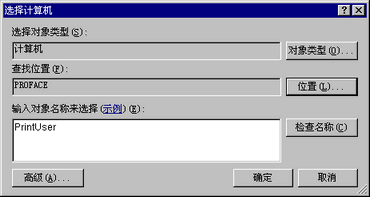
用远程打印机服务器用户登录计算机。
从[控制面板]中,打开[设备和打印机] (Windows XP上为[打印机和传真机])。右击准备用于打印的打印机,选择[设置为默认打印机 ]。
在用作打印服务器的PC的光驱中,放入GP-Pro EX安装光盘。
弹出GP-Pro EX安装画面时,点击[GP Remote Printer Server]。
安装开始后,请按屏幕上的提示操作。
安装完成时显示如下画面。
设置远程打印服务器用户账户的用户名(这里“PrintUser”)和密码,然后点击[安装]。
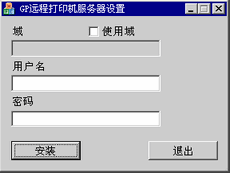
![]()
用户定义的“默认打印机”被用于打印。
如果远程打印服务器的用户是域用户,选中[使用域]并在[域]栏输入域名称。右击我的电脑,选择[属性]来显示[系统属性]窗口,选择[计算机名称]选项卡,可在此处查看域名。
当弹出GP-Pro EX安装画面时,点击[退出]关闭该画面。